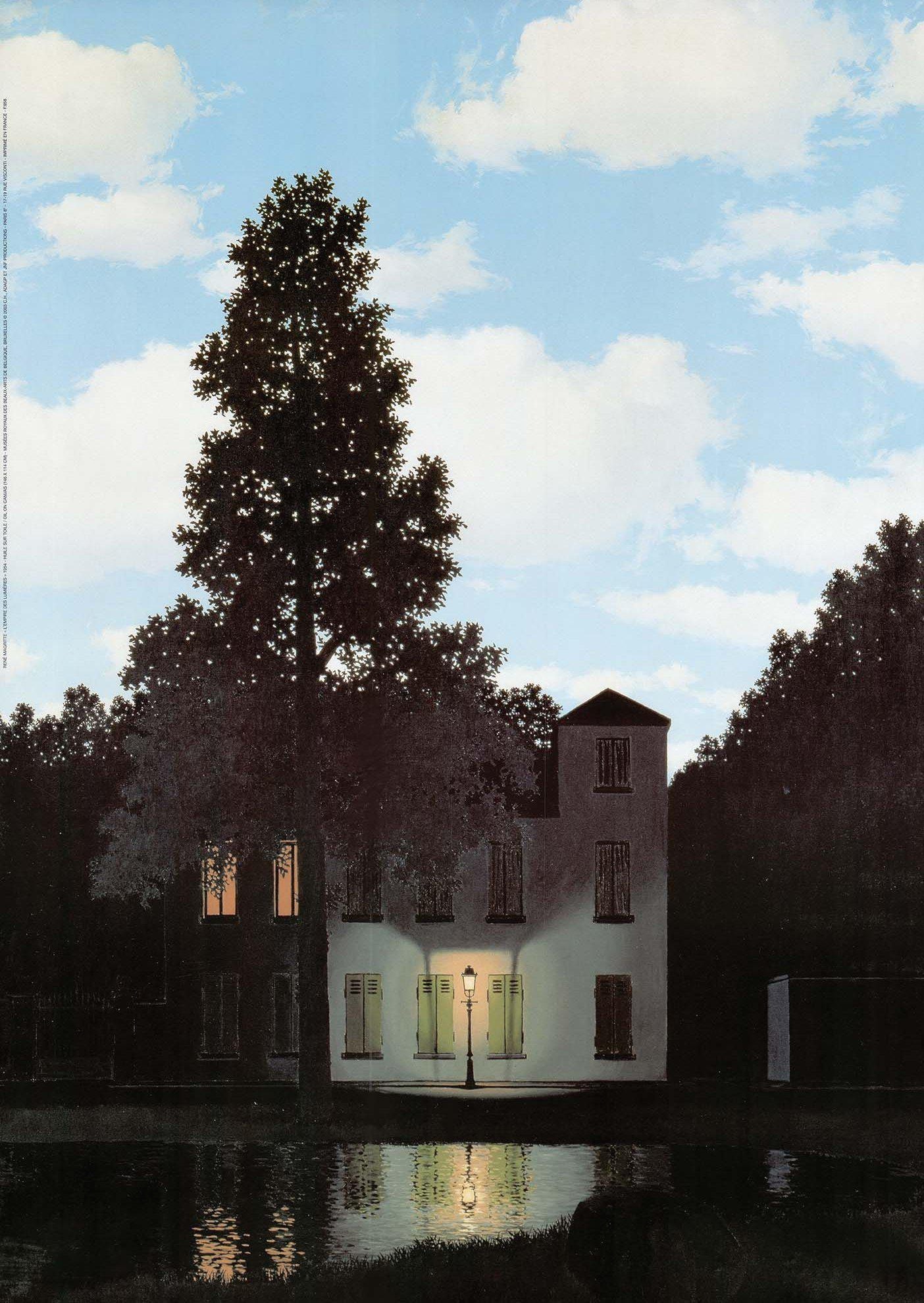| 일 | 월 | 화 | 수 | 목 | 금 | 토 |
|---|---|---|---|---|---|---|
| 1 | 2 | 3 | 4 | 5 | 6 | 7 |
| 8 | 9 | 10 | 11 | 12 | 13 | 14 |
| 15 | 16 | 17 | 18 | 19 | 20 | 21 |
| 22 | 23 | 24 | 25 | 26 | 27 | 28 |
| 29 | 30 |
- 아이드로퍼툴
- 자바스크립트 변수
- 스마트오브젝트
- 레이어그룹
- 일러스트아이소메트릭
- 자바스크립트매개변수
- 디스톨트
- 포토샵기초
- 자바스크립트
- 자바스크립트기초
- 통계사이트
- 아이콘가이드
- IT
- 인포그래픽
- flexbox defense
- 웹디자인 기초
- 웹디자인
- html
- flexbox froggy
- css diner
- 일러스트기초
- 일러스트 기초
- html기초
- CSS
- 포토샵
- 일러스트 브러쉬
- 일러스트3d
- 일러스트 블렌드
- 자바스크립트함수
- 사진보정
- Today
- Total
오늘보다 더 나은 내일
[수업노트](20.10.19)D+7 타입툴 이용하여 글그림자 만들기 본문
1. type tool 이어서
1) 행간 (alt+상, 하향키) :글 줄 사이 간격
- 행간 넓을 때 : 시각적인 명암이 밝아지기 때문에 그림과 함께 보는 컨텐츠 제작 시 효과적으로 비출 수 있다.
- 행간 좁을 때 : 시각적인 명암 어두워지기 때문에 글자가 한 눈에 들어와 가독성이 올라간다. (긴 문장 작업 시)
2) 자간 (alt+ 좌, 우측키) :글자 간 간격
- 영문 평균 0
- 한글 -15 (+~-)
3) 장평 : 글자 가로, 세로 폭. 인쇄, 글자 형태 조정하여 분위기 만들 때 조절
- 가로폭 넓은 글자 : 안정적인, 장엄한, 위엄있는, 옛스러운, 고전적인
- 세로폭 높은 글자 : 섬세한, 예쁜, 세련된
4) 커닝 : 영문의 불안정한 자간을 빠르게 교정해주기 위해 사용하는 구간이다.
5) 양끝 정렬 : 문장의 양이 매우 많을 때 가독성 올려표현하기 위해 사용하는 방식
6) 여백 : 디자이너의 의도 아래 비워진 공간
- 적정한 여백은 안정감과 세련되 느낌 표현할 수 있기 때문에 디자인 작업 시 항상 발생하는 빈 공간이다.
- 본문: 0~12pt / 메뉴 : 15~18pt
- anti-ariasing -> none 으로 두면 작은 글자가 선명하게 보여진다.
- 전체 영역 지정 : ctrl+A
- 이동툴 눌려있는 상태로 alt+방향키 : 방향대로 레이어 복사 됨
2. 패턴 : 특정 모양이 반복적으로 배치되는 방식(배경, 포재지, 옷감, 팬시 등)
- 패턴 제작
1) 패턴 제작할 별도의 창 필요하다.
2) 펜슬툴 (B)꺼내기 (안티에얼리징 처리되지 않은 딱딱한 브러쉬 툴 )
패턴 만들 때 자주 사용한다.
3) 패턴 모양 만들기
4) 패턴등록: 상단메뉴 - edit- define pattern 지정하여 만든 모양 등록하면 됨
5) 채우기 기능 fill (shift+F5)
6) 패턴 지정 후 채워주면 된다.
- 텍스트 레이어 2차적인 변형 주기 : resterize
- 한 레이어에 있는 이미지를 부분적으로 움직이기 위해서는 해당 부위에 영역 둘러둬야 한다.
'국비지원 UX UI 디자인 > 디자인 수업' 카테고리의 다른 글
| [수업노트](20.10.21)D+9 이미지브러쉬 등록하기/향수 배너 만들기/유리 그림자 만들기 (0) | 2020.11.07 |
|---|---|
| [수업노트](20.10.20)D+8 adjustments/사진 색감보정/블렌딩모드 이용하여 빛 합성하기 (0) | 2020.11.07 |
| [수업노트](20.10.16)D+6 type tool/타입툴 이용하여 텍스트 편집하기 (0) | 2020.11.07 |
| [수업노트](20.10.15)D+5 인포그래픽 만들어보기 (0) | 2020.11.07 |
| [수업노트](20.10.14)D+4 변형툴/변형이용 하여 목업이미지 제작/그라디언트 및 변형툴 이용하여 이미지 제작 (0) | 2020.11.07 |